
时间:2021-04-16 05:19:10 来源:www.win10xitong.com 作者:win10
可能由于操作不小心或者病毒导致一些用户在用win10系统的时候会出现Windows10系统关机自动变重启的问题,即使是平时能够自己动手能解决很多其他问题的网友要是面对Windows10系统关机自动变重启也可能不知道怎么解决。那我们该如何做呢?按照这个步骤去处理就行了:1、左键双击控制面板(控制面板已放到桌面),再左键双击:电源选项、2、在打开的电源选项窗口,左键点击:选择电源按纽的功能,打开系统设置就解决了。Windows10系统关机自动变重启该怎么办我们下面一起来看看它的具体解决伎俩。
推荐系统下载:深度系统Win10专业版
Windows10系统关机自动变重启怎么解决
1、左键双击控制面板(控制面板已放到桌面),再左键双击:电源选项、
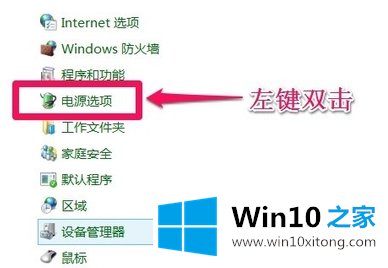
2、在打开的电源选项窗口,左键点击:选择电源按纽的功能,打开系统设置
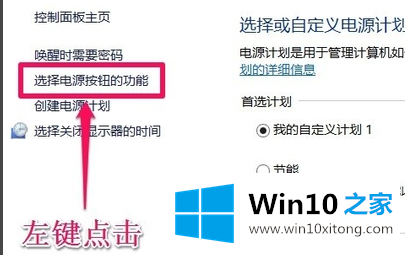
3、在系统设置窗口,我们左键点击:更改当前不可用的设置
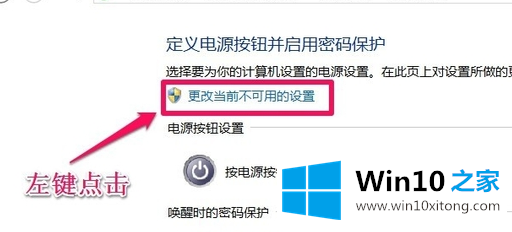
4、下拉右侧滑条,找到关机设置,左键点击:启用快速启动去掉前面小方框内的勾;
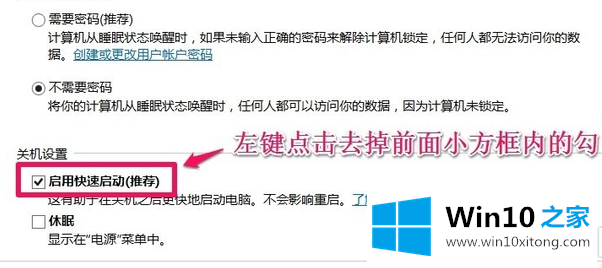
5、再点击:保存修改
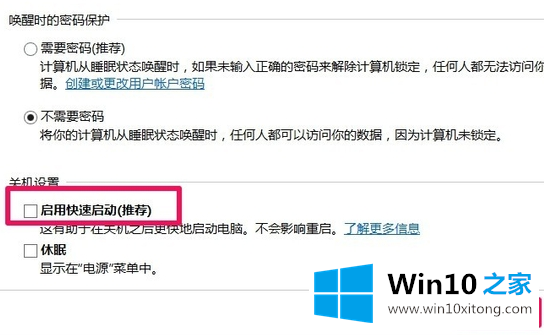
6、点击开始,左键点击:关机选项- 关机,计算机可以顺利关机
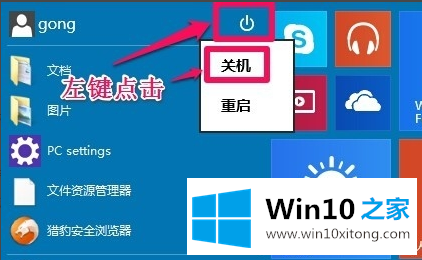
7、设置了能够顺利关机后,我们再开机,在系统设置窗口,左键点击:启用快速启动,在前面小方框内打上勾(不影响关机),再点击保存修改。
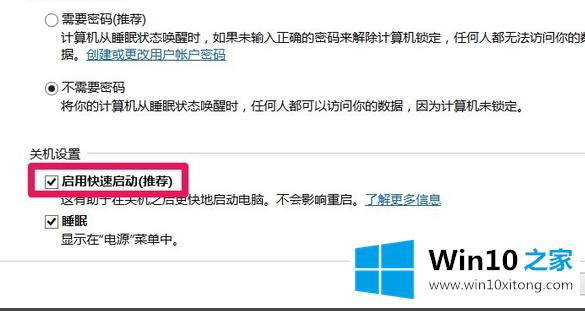
总结下今天所述的内容,就是讲关于Windows10系统关机自动变重启的具体解决伎俩,各位的问题不知道有没有得到解决呢?如果你还有别的windows系统相关的问题,可以继续在本站查找阅读。